За TechieWriter
Ніщо не може бути швидше, ніж ви натискаєте кнопку видалити ключ і вибраний файл відразу потрапляють у кошик без будь-яких додаткових кроків між ними. Але що, якщо ви цього не хочете? Припустимо, ви натиснули видалити ключ для важливого файлу, а потім файл полетів прямо до Кошик навіть не запитуючи у вас підтвердження. Тепер вам доведеться пройти через усі труднощі, щоб зайти всередину Кошик, знаходження та відновлення видаленого файлу. Ну, звучить не весело, я знаю.
Отже, якщо ви отримаєте діалогове вікно підтвердження між натисніть клавішу видалення крок і файл, що потрапляє в кошик крок, усе може вийти ідеально для вас. У цій статті ми за 3 кроки пояснюємо, як можна легко додати діалогове вікно підтвердження видалення на вашій Windows 11.
Крок 1: Клацніть правою кнопкою миші на Кошик значок на Робочий стіл. Натисніть на Властивості варіант.
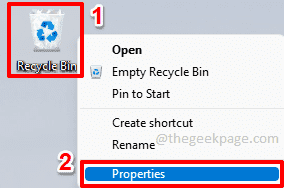
Крок 2: у вікні Властивості кошика встановіть прапорець прапорець відповідний варіанту Відобразити діалогове вікно підтвердження видалення.
Як тільки ви закінчите, натисніть Застосувати кнопку, а потім кнопку добре кнопку.
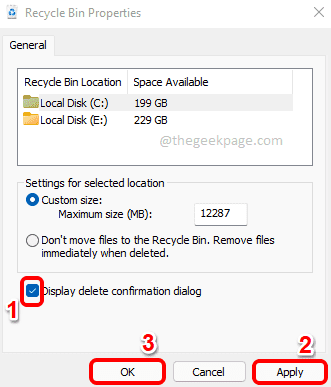
Крок 3: Це воно. Тепер, якщо ви видалите будь-який файл, ви отримаєте діалогове вікно підтвердження видалення із запитом, чи впевнені ви, що хочете перемістити файл до кошика. Насолоджуйтесь!
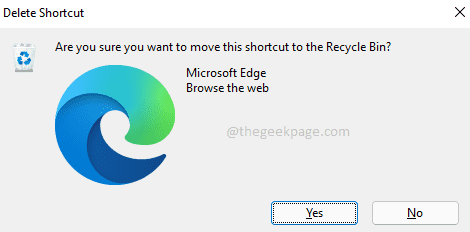
Будь ласка, повідомте нам у розділі коментарів, чи знайшли ви стаття корисною.


